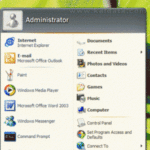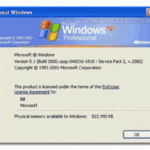Возможно, это должно было быть две статьи, но поскольку это один программный пакет, я просто разделю его на две части:
1.Мплеер
Пользователи Linux не увидят в этом разделе ничего, чего они еще не знают. Мы можем только поблагодарить разработчиков этого уникального программного комплекса за портирование его на Windows.
Хотя и с небольшими багами, Windows-версия работает достаточно стабильно как с графическим окружением, так и без него. Единственная проблема, с которой вы можете столкнуться, это загрузка болгарских субтитров. Чтобы вам было проще, я дам его вам в готовом виде (файл находится в основной директории mplayer под директорией mplayer. Файл конфига без расширения)::
vo=directx
#др=да
двойной = да
шрифт=c:/окна/шрифты/tahoma.ttf
subcp=cp1251
подшрифт-текст-масштаб = 3
vf=расширить=0:-70:0:0
ао=win32
автосинхронизация=100
фреймдроп=да
тихо=да
Опытные пользователи заметят строку в файле конфигурации, которая им не понравится:
Дропфрейм = Да
Если вы используете Linux-систему, то заметите серьезную разницу в качестве картинки, но под Windows, после тестов с 4-мя плеерами, могу утверждать, что разницы нет даже при использовании специально скомпилированных для Windows-версии кодеков.
Управление — Если вы используете графический интерфейс, все стандартно и ничем не отличается от других игроков, за исключением нескольких элементов управления.
Консольная версия (которую лично я вам рекомендую, из-за множества багов графического интерфейса) в основном выполняет ключевые команды или те, которые задаются при запуске видеофайла. Так как вряд ли кому-то придется писать длинную строку каждый раз перед воспроизведением фильма, гораздо проще, если он настроит открытие видеофайла с помощью Mplayer.
— Поиск с амплитудой 10 секунд
pgup и pgdown — поиск с амплитудой 10 минут
p/ПРОБЕЛ – Пауза
q/ESC – Стоп
«+ и –» — регулировка задержки звука на +/- 0,1 секунды
9 и 0 — громкость вверх и вниз
М — Отключить звук
F — полноэкранный режим
w и e — развернуть и свернуть панорамирование и сканирование
z и x — настройка, когда субтитры перекрываются на +/- 0,1 секунды
3 и 4 — настройка яркости
Тесты. Основная причина, по которой я пишу эту статью, — показать легкость, с которой работает Mplayer. Сравнение проводится между четырьмя лучшими на мой взгляд плеерами с их последними версиями: Bsplayer, Windows Media Player (в моем случае версия 10 со скином 4kb), Windows Media Player Classic и Mplayer.
Тесты проводились на моих двух рабочих компьютерах с последними версиями кодеков (поскольку зарегистрирован DivX: процессор на 1% тише), версия Mplayer — 1.0pre5, фильм, который я выбрал для тестов — ПОСЛЕДНИЙ САМУРАЙ — XviD AC3 — Возможно, самый тяжелый для отображения.
Демонстрация того, как можно играть в Duron на частоте 770 МГц. 9 легкие фильмы или 4 DVD Рипа – ни один из них не прорезается.
2. Менкодер
Это универсальная программа с множеством функций. Я обращу ваше внимание на 2, которые могут вас заинтересовать больше всего.
2.1 — SVCD за 20 минут
mencoder -sws 9 -vf scale=480:352,expand=480:576:-1:-1:1 -ofps 25 -of mpeg -srate 44100 -af resample=44100 -oac lavc -ovc lavc -lavcopts
аспект=4/3:acodec=mp2:abitrate=192:vcodec=mpeg1video:vbitrate=800: vrc_minrate=64:vrc_maxrate=2600:vrc_buf_size=917:
keyint=25:vlelim=-4:vcelim=7:trell:mbd=2:vratetol=10000000
-spuaa 4 -o svcd.mpg -sub «e:Последний самурай CD2 DVDRiP XviD-BRUTUS.sub» «e:Последний самурай CD2 DVDRiP XviD-BRUTUS.avi» -endpos 01:10:00
(примечание: даже если это несколько строк, это одна команда)
Это, как вам не кажется, командная строка для консоли windows. С помощью нескольких модификаций вы «подгоняете» его под свой видеофайл.
- Путь к видеофайлу и субтитрам должен быть в формате «avi/sub» ТОЛЬКО в том случае, если он содержит пробел или аналогичный символ, не являющийся буквой или цифрой.
Во избежание осложнений лучше переименуйте файлы. - субтитры должны быть в формате SUB
- -endpos 01:10:00 — соответствует длительности видеофайла
- abitrate и vbitrate — для того, чтобы собрать конечный 700mb CD файл нужно вычислить длину видеофайла умножить на сумму abitrate и vbitrate и изменить vbitrate, учтите, что с уменьшением vbitrate снижается и качество. Вы не можете использовать более 800 (855kb/s) для vbitrate! Одна минута результирующего файла равна 12 МБ.
Эта строка также применима в Linux. С той лишь разницей –
«e:Последний самурай CD2 DVDRiP XviD-BRUTUS.sub» становится – /e/Последний самурай CD2 DVDRiP XviD-BRUTUS.sub
Продолжительность одинакова для обеих операционных систем. На Duron 770 транскодирование занимает 60 минут, а на Pentium менее 15 минут.
Когда у вас есть перекодированный файл, следующим шагом будет его преобразование в SVCD. Самый быстрый способ сделать это — VCD imager (в основном приложение для Linux, но также портированное на Windows).
vcdimager –iso-volume-label=“THE_LAST_SAMURAI_CD2″ svcd.mpg
(iso-volume — для него нужно будет прочитать readme.txt в архиве)
-в принципе, на этом этапе можно прикрепить и субтитры, но они должны быть конвертированы в специальный формат.
— vcdimager — занимает несколько минут в зависимости от скорости жесткого диска. Еще вам понадобится Nero Burning Rom и программа для записи.
2.2 – DVD за 30 минут
Разница не большая:
mencoder -sws 9 -vf scale=720:576,expand=720:576:-1:-1:1 -ofps 25 -of mpeg -srate 48000 -af resample=48000 -oac lavc -ovc lavc -lavcopts
аспект=4/3:acodec=mp2:abitrate=192:vcodec=mpeg1video:vbitrate=800: vrc_minrate=64:vrc_maxrate=2600:vrc_buf_size=917:
keyint=25:vlelim=-4:vcelim=7:trell:mbd=2:vratetol=10000000
-spuaa 4 -o DVD.mpg -sub «e:Последний самурай CD2 DVDRiP XviD-BRUTUS.sub» «e:Последний самурай CD2 DVDRiP XviD-BRUTUS.avi» -endpos 01:10:00
(примечание: даже если это несколько строк, это одна команда)
Как только вы соблюдаете условия, описанные выше, и вам посчастливилось иметь DVD-рекордер, вы также можете записать диск для DVD для друзей.
Что вы должны учитывать при работе с DVD, так это битрейт. Рекомендую для abitrate=320, для vbitrate=800 — сколько бы вы не увеличивали vbitrate качество не будет лучше того что у вас в качестве исходного файла.
Распространенной ошибкой, которую вы можете получить, является следующее:
Не удалось открыть frameno.avi
решение простое — путь к видео файлу неверный
Еще возможная проблема — отсутствие кодеков и шрифтов — их можно скачать с официального сайта — www.mplayerhq.hu
Теперь вам нужна программа для создания меню DVD. Личное предпочтение — DVD LAB PRO (условно-бесплатное ПО) — простой в использовании и с множеством опций.Вы можете создавать свои собственные кнопки, выбирать фон и добавлять более 1 видеофайла. Это отличный способ записать 3 фильма (6 фильмов на двухслойном диске) на 1 диск DVD для домашней DVD-системы.
Автор: Момчил Божинов